Živý přenos pomocí aplikace externího monitoru
Při použití aplikace externího monitoru můžete provádět živý přenos z libovolného místa přes mobilní síť a současně sledovat video z připojeného fotoaparátu (např. fotoaparátu Alpha vyrobeného společností Sony).
- Zprostředkujte svému publiku obsah ve vysokém rozlišení až 4K z připojené kamery.
- Snadno publikujte obsah napříč různými službami sociálních médií přes protokol RTMP.
Pokud používáte aplikaci externího monitoru, připojte k zařízení fotoaparát, který podporuje výstup HDMI nebo USB Video Class (UVC).

- Najděte a ťuknutím na
 (ikona externího displeje) spusťte aplikaci Externí monitor.Pokud se
(ikona externího displeje) spusťte aplikaci Externí monitor.Pokud se (ikona externího displeje) nenachází v zásuvce s aplikacemi, najděte a ťukněte na položku [Nastavení] > [Připojení zařízení] > [Předvolby připojení] > [Externí monitor], a poté na přepínač [Zobrazit aplikaci Externí monitor].
(ikona externího displeje) nenachází v zásuvce s aplikacemi, najděte a ťukněte na položku [Nastavení] > [Připojení zařízení] > [Předvolby připojení] > [Externí monitor], a poté na přepínač [Zobrazit aplikaci Externí monitor]. -
Připojte fotoaparát.
- Připojte fotoaparát, který podporuje výstup HDMI, ke konektoru HDMI Type-A zařízení pomocí kabelu HDMI.
- Připojte fotoaparát, který podporuje výstup USB Video Class (UVC), ke konektoru USB Type-C (
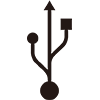 Přenos dat) zařízení pomocí kabelu USB Type-C.
Přenos dat) zařízení pomocí kabelu USB Type-C.
-
Ťukněte na
 (ikona nastavení) > [Nastavení datového toku].Pokud se nezobrazí žádné nabídky nebo ikony, ťukněte kamkoli na obrazovce.
(ikona nastavení) > [Nastavení datového toku].Pokud se nezobrazí žádné nabídky nebo ikony, ťukněte kamkoli na obrazovce. -
Ťukněte na [Připojit k] a poté vyberte způsob streamování RTMP.
- [Vlastní RTMP]: Vyberte streamování pomocí RTMP a pak nastavte [Adresa URL streamu RTMP] a [Klíč streamu RTMP].
- [YouTube™]: Vyberte streamování pomocí aplikace YouTube. Postupujte podle pokynů na obrazovce a nastavte [Účet YouTube™] a [Živá událost YouTube™]. Chcete-li vytvořit novou událost, ťukněte na [Vytvořit novou událost].
-
Ťukněte na [Režim] a pak vyberte [Režim streamování].
-
Ťuknutím na
 (tlačítko streamování) spustíte streamování.Ťuknutím na
(tlačítko streamování) spustíte streamování.Ťuknutím na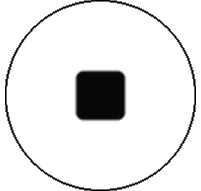 (tlačítko streamování) zastavíte streamování.
(tlačítko streamování) zastavíte streamování.
Přehled režimu streamování v aplikaci externího monitoru
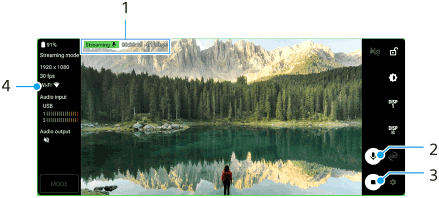
- Indikátor streamování / doba streamování / datový tok streamu (zobrazeno pouze při streamování)
- Ťuknutím mikrofon ztlumíte nebo ztlumení zrušíte.
- Ťuknutím spustíte nebo zastavíte streamování.
- Stav sítě
Poznámka
- Pokud používáte aplikaci externího monitoru, dodržujte podmínky služby pro službu živého přenosu a požadavky týkající se živého přenosu.
- V závislosti na službě živého přenosu se mohou podmínky nebo specifikace změnit nebo mohou být přidány bez předchozího upozornění.
- Pokud živý přenos nefunguje správně, zkuste přepnout typ sítě. Chcete-li přepnout typ sítě, najděte a ťukněte na [Nastavení] > [Síť a internet] > [SIM karty], vyberte kartu SIM, ťukněte na [Preferovaný typ sítě] a vyberte typ sítě. Dostupné typy sítě závisejí na vaší smlouvě.
Tip
- Aby bylo streamování stabilnější, upravte nastavení v kategorii [Video] podle specifikací služby živého přenosu, šířky pásma sítě a stavu sítě. Ťukněte na
 (ikona nastavení) > [Nastavení datového toku] > [Max. rozlišení], [Snímková frekvence] nebo [Kvalita videa] a pak vyberte požadovanou možnost. Možnosti jsou následující.
(ikona nastavení) > [Nastavení datového toku] > [Max. rozlišení], [Snímková frekvence] nebo [Kvalita videa] a pak vyberte požadovanou možnost. Možnosti jsou následující.
Max. rozlišení Snímková frekvence (sn./s)
Kvalita videa (datový tok streamu) Nízká Střední Vysoká 3840 x 2160 60/50 20000 kbps 35500 kbps 51000 kbps 30 nebo méně 13000 kbps 23500 kbps 34000 kbps 1920 x 1080 60/50 4500 kbps 6750 kbps 9000 kbps 30 nebo méně 3000 kbps 4500 kbps 6000 kbps 1280 x 720 60/50 2250 kbps 4125 kbps 6000 kbps 30 nebo méně 1500 kbps 2750 kbps 4000 kbps - Při streamování jsou hodnoty rozlišení, snímkové frekvence a kvality videa upravené v kategorii [Video] horními limity. Pokud jsou hodnoty pro video vstup z připojeného externího fotoaparátu nižší než nastavení upravená v kategorii [Video] bude video streamované pomocí nastavení z připojeného externího fotoaparátu.
- Při nízkých komunikačních rychlostech, například při streamování na místě se špatnou kvalitou signálu nebo při pohybu, může docházet k rušení obrazu a zvuku. V takové situaci následující nastavení mohou vylepšit kvalitu obrazu a zvuku.
- Ťukněte na
 (ikona nastavení) > [Nastavení datového toku] > [Max. rozlišení] a pak vyberte [1280 x 720].
(ikona nastavení) > [Nastavení datového toku] > [Max. rozlišení] a pak vyberte [1280 x 720]. - Ťukněte na
 (ikona nastavení) > [Nastavení datového toku] > [Kvalita videa] a pak vyberte [Nízká].
(ikona nastavení) > [Nastavení datového toku] > [Kvalita videa] a pak vyberte [Nízká].
- Ťukněte na
TP1001473705
